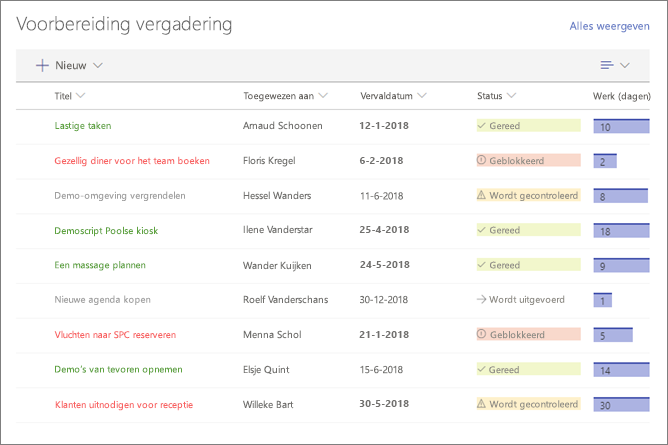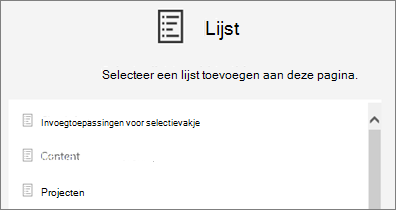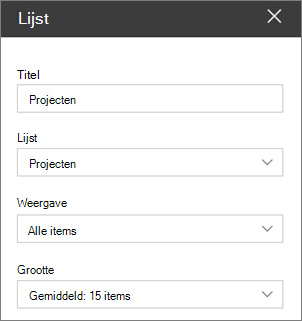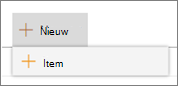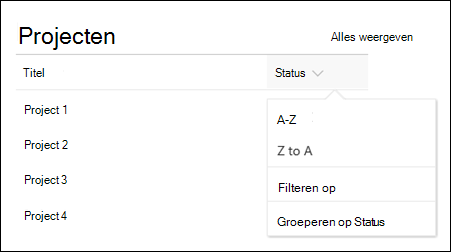Use the List web part (Het webonderdeel Lijst gebruiken)
Van toepassing op
Wanneer u een moderne pagina aan een site toevoegt, kunt u webonderdelen toevoegen en aanpassen, die de bouwstenen van uw pagina zijn.
In dit artikel wordt het webonderdeel Lijst beschreven, waarmee u een lijst van uw site op een pagina kunt weergeven en deze kunt aanpassen met uw eigen titel, weergave en even grootte.
Typen lijsten die u kunt gebruiken, zijn aangepaste lijsten, aankondigingslijsten, lijsten met contactpersonen en lijsten met problemen bijhouden.
Gebruikers kunnen de lijst weergeven, filteren, sorteren en groeperen of naar de lijstpagina gaan door op Alles weergeven te klikken. Daarnaast kunnen opgemaakte kolommen,geneste groepen en aandachtsweergave worden weergegeven in het webonderdeel.
Opmerking: Sommige functionaliteit wordt geleidelijk geïntroduceerd bij organisaties die zich hebben aangemeld voor het Targeted Release-programma. Dit betekent dat u bepaalde functies nog niet kunt zien of dat de functies er anders uit kunnen zien dan beschreven in de Help-artikelen.
Lijsten aan een pagina toevoegen
-
Zorg ervoor dat de gewenste lijst beschikbaar is op de site waarop uw pagina zich bevindt. U kunt als volgt een lijst maken als dat nodig is.
-
Als u een aangepaste weergave van uw lijst wilt weergeven op uw pagina, maakt u de weergave.
-
Ga naar de pagina waaraan u de lijst wilt toevoegen.
-
Als uw pagina nog niet in de bewerkingsmodus is, klikt u rechtsboven op de pagina op Bewerken . Zoek de werkset (
-
Selecteer Alle webonderdelen weergeven en selecteer vervolgens Lijst in de lijst met webonderdelen.
-
Selecteer de lijst die u op uw pagina wilt plaatsen.
-
Klik linksboven op Eigenschappen bewerken (
Wijzig voor SharePoint Server 2019 de titel door een nieuwe titel te selecteren en te typen in plaats van webonderdeel bewerken te gebruiken.
Nieuwe items toevoegen
-
In SharePoint kunt u nieuwe items toevoegen door boven aan de lijst op + Nieuw te klikken.
De lijst in het webonderdeel sorteren, filteren en groepeer
Voor SharePoint in Microsoft 365 kunt u sorteer-, filter- en groepitems toevoegen in het webonderdeel.
-
Klik op de pijl-omlaag naast de titel van de kolom die u wilt sorteren, filteren of groeperen.
-
Selecteer de actie die u wilt uitvoeren.